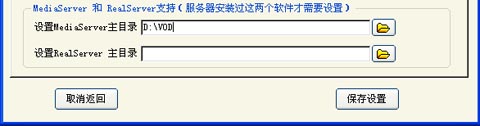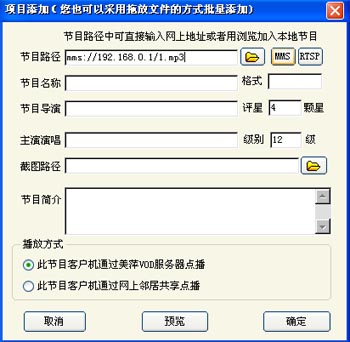MediaServer快速安装教程--美萍软件
为什么要用MediaServer
使用MediaServer能充分利用网络带宽,提高网络的并发流数,而且能大大提高对ASF,WMV格式的支持,MediaServer配合美萍VOD点播系统使用,能最大的发挥美萍VOD点播系统的威力。 并且它是Windows自带的一个程序,所以说它不但免费,安装也方便,配置更简单。你可以随心所欲架设自己的网络影院。
安装MediaServer服务器,操作系统要求Win2000 Server,服务器要求有固定 IP 地址或者是 Intranet 的虚拟 IP地址,
为了说明方便,我们假设安装MediaServer服务器的IP地址是192.168.0.1,机器名称是vodserver,并且MediaServer安装在C:盘
1. 添加服务器组件
Windows Media流服务器必须安装在Windows NT4.0 SP4或以上版本的服务器上,我们一般在Win2000 Server上安装。 选择“控制面板”→“添加/删除程序”→“添加/删除Windows组件”,然后勾选第二项“Windows Media服务”就可安装Windows Media流服务器。
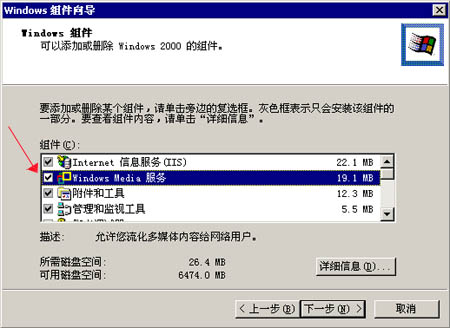
2.使用Media Server服务:
先需要了解的四个概念 单播与多播,点播与广播。这是Media Server四个流传输方式,我们只需要设置单播即可。
安装完成后,其实您的Media Server已经启动了,如果您的Media Server安装在C:那么缺省的内容目录就在
C:\ASFRoot,这个目录中已经安装了一个SAMPLE.ASF文件,所以您在客户机的IE地址栏中上输入
mms://192.168.0.1/sample.asf(或者mms://vodserver//sample.asf) 就已经可以播放了。但是现在还有个问题,因为现在缺省的媒体文件目录是C:\ASFRoot,添加电影,音乐等都要拷贝到这个目录中,非常不方便,我们的电影都
放在D:\VOD目录中了,所以要设置一下Media Server改变媒体文件目录
3.修改主内容目录:
从开始菜单-程序-管理工具中 选择 Windows Media 打开管理界面,选择 配置服务器-单播发布点
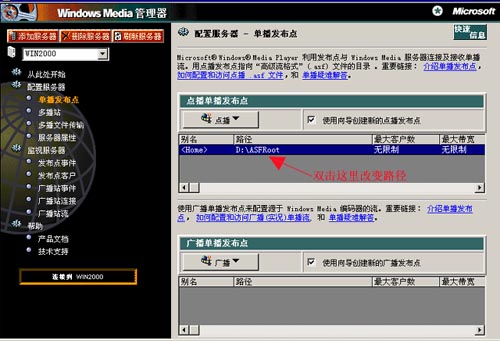
双击路径处把主路径改成D:\VOD,确定即可。
比如我的D:\VOD 目录下有个1.mp3文件,那么我在客户机上输入mms://192.168.0.1/1.mp3 即可播放。
再比如D:\VOD\movie 下有个2.mpg 文件,那么我在客户机上输入mms://192.168.0.1/movie/2.mpg 即可播放。
如果还有媒体文件在其他目录,则可以创建其他播放路径,我们添加 D:\MP3 目录为例。
)单击“点播”按钮,选择菜单中的“新建”,选择“创建一个发布点”

在下面的窗口中输入别名(注意:这个别名就是以后输入点播路径时的路径名称)和路径。接着下一步
在最后一步的弹出窗口“保存.asx文件”中随便添一个文件名称点保存即可。

比如在我的D:\MP3 目录下有个1.mp3文件,那么我在客户机上输入mms://192.168.0.1/music/1.mp3 即可播放。
(这里的music就是这个刚才设置的别名)
4、配合美萍VOD点播使用。
在上面我们已经设置了Media Server的媒体目录是d;\vod,这时在美萍vod软件的设置界面中设置Media Server主目录为D:\vod. 当您添加节目时如果通过MMS按钮添加,美萍vod会自动转换真实路径为Media Server中的路径。